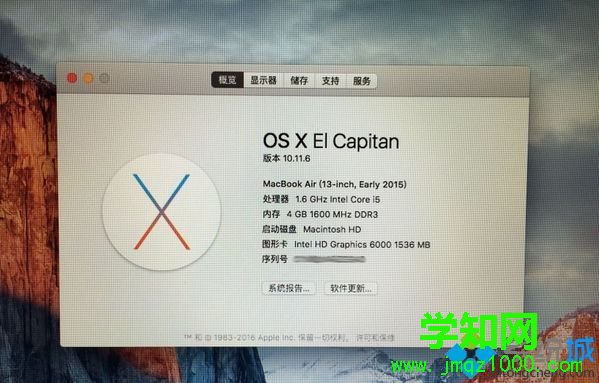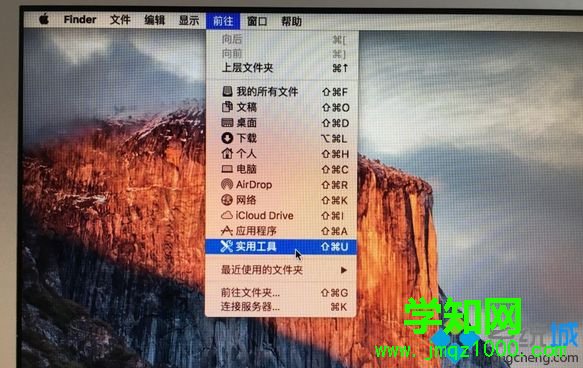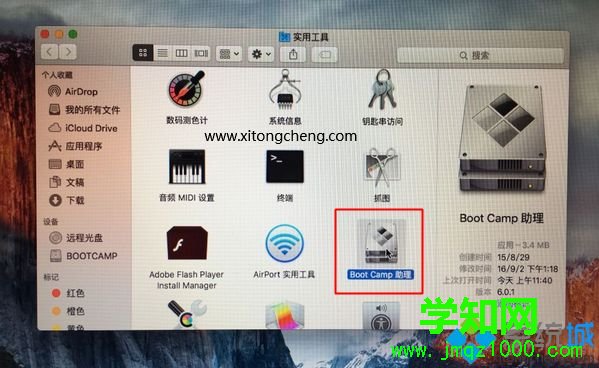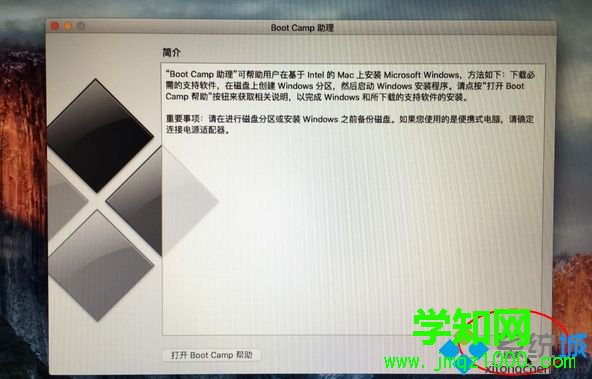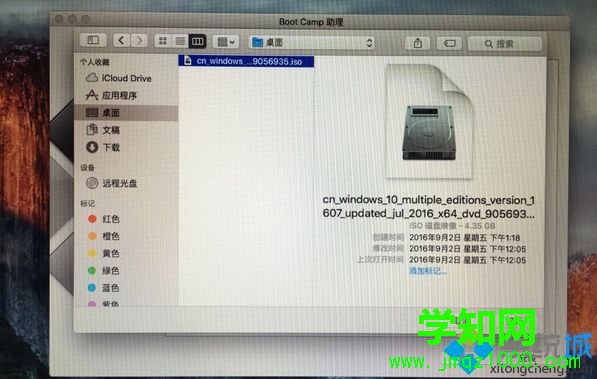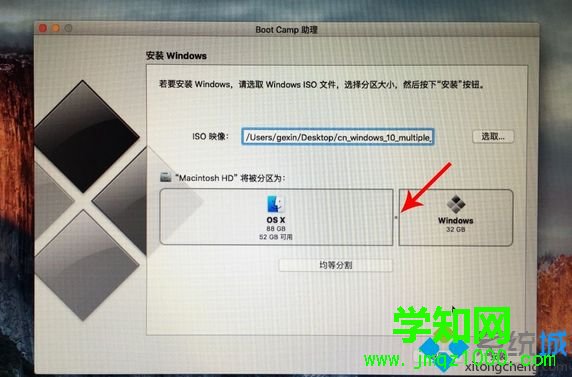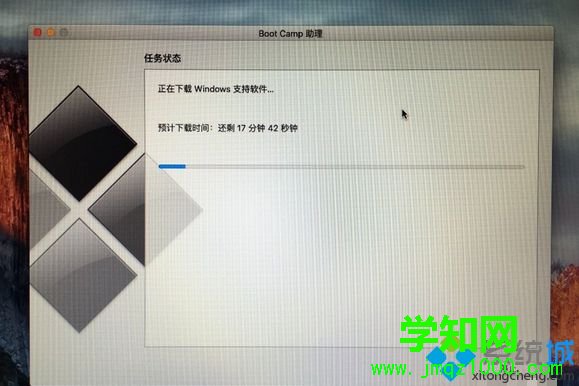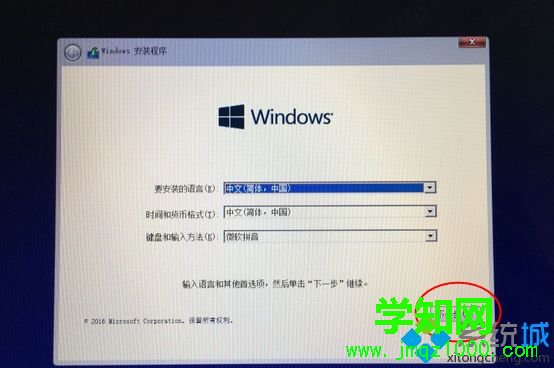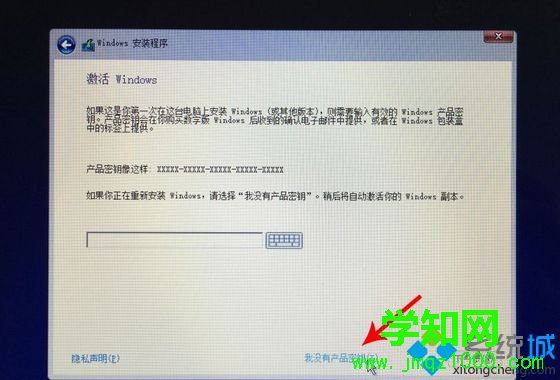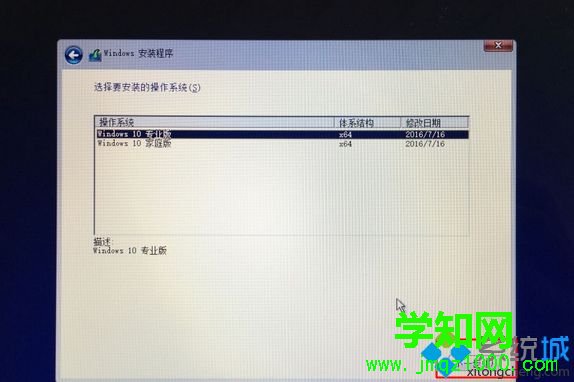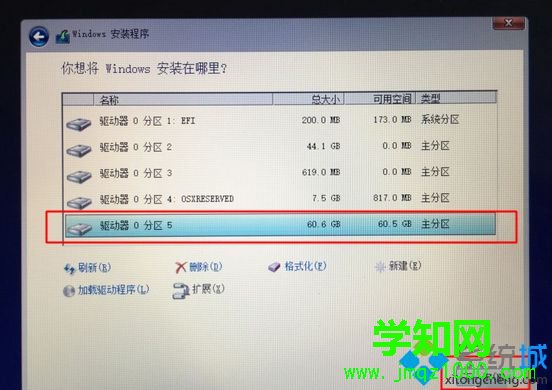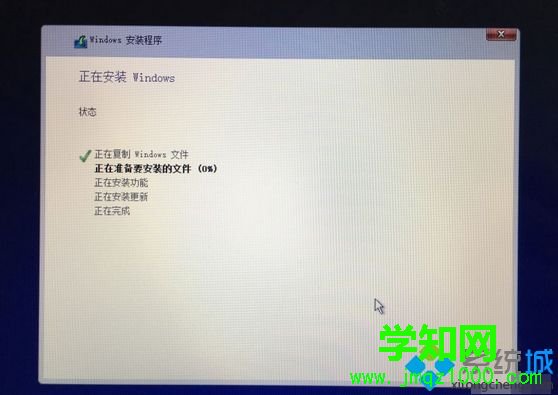mac怎么不用
U盤安裝雙系統?雖然mac默認是自己加的mac os,不過蘋果
電腦很人性化,提供BootCamp助理幫助安裝windows組成雙系統。現在新版本的macbook支持不用U盤安裝雙系統,不得不給蘋果贊一個!那么mac不用U盤怎么裝雙系統呢?下面小編跟大家分享mac不用U盤裝windows雙系統的方法。
用戶須知:如果是2014年之前的機型需要U盤制作啟動盤,2014年之后機型支持不用U盤直接安裝Windows雙系統,本文介紹的是新款macbook,不需要U盤。
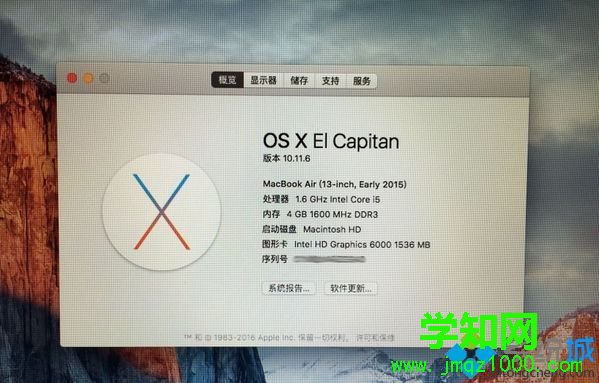
2014之前的舊機型(需要u盤):蘋果mac筆記本怎么裝win10雙系統

暴風
激活工具v17.0綠色版下載(暴風win10一鍵永久激活工具) 暴風激活工具能夠幫助用戶自動永久激活windows系統以及
html' target='_blank'>
office辦公軟件,暴風win10激活工具v17.0是專門為激活
win10系統而生,相對于其他win10 KMS激活工具來說,操作更簡單,一鍵激活無需復雜操作,簡單暴力。適用于激活win7,win8,win8.1,win10全系列系統。 一、安裝環境及系統下載 1、Macbook 2015版 2、系統為OS X EI Capitan 10.11.6 3、事先下載好win10原版系統
iso鏡像下載:
windows10 1809十月版更新官方下載地址
二、mac不用u盤安裝雙系統步驟如下 1、在桌面頂部點擊【前往】—【實用工具】;
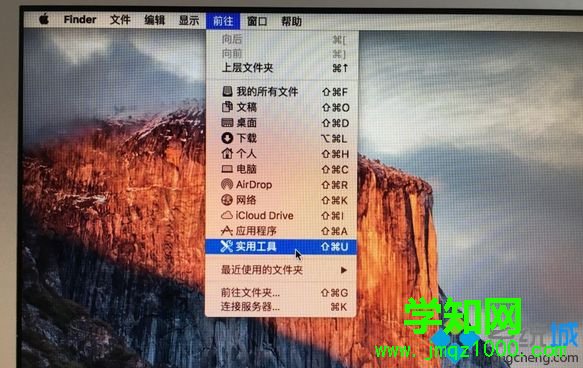
2、在實用工具中打開【Boot Camp助理】;
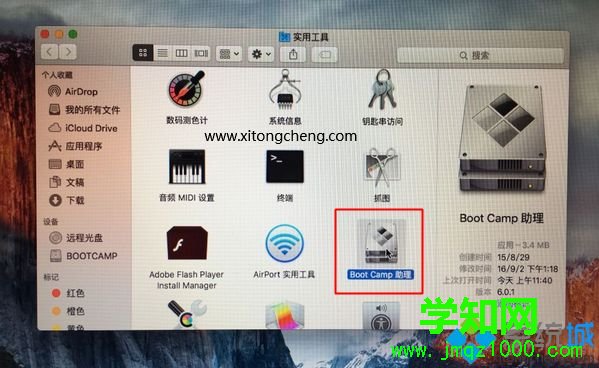
3、打開Boot Camp助理,點擊右下角繼續;
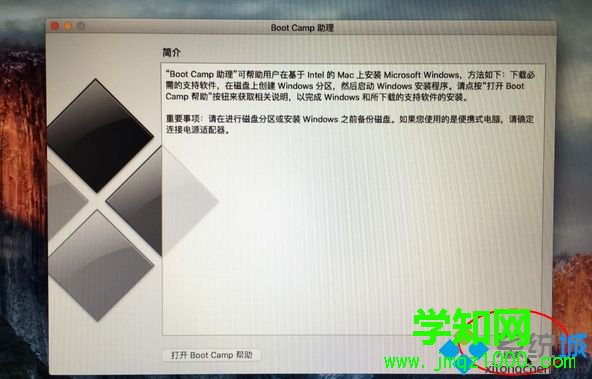
4、ISO映像這邊,點擊【選取】選擇windows10 iso文件位置,windows10原版iso鏡像要事先準備好,選好之后,點擊打開;
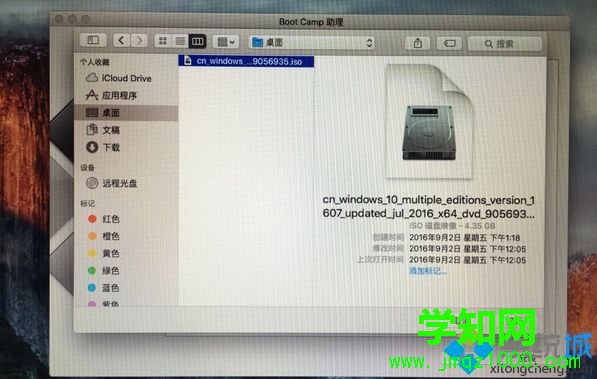
5、接著是分區,分出來一個區給windows系統,用鼠標拖動中間小圓點劃分兩個分區的大小,一般需要30G以上,具體看你的硬盤大小,分區之后,點擊安裝;
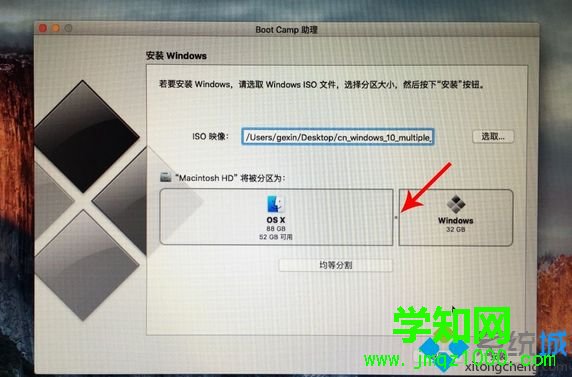
6、這時候Boot Camp助理會下載windows支持軟件,執行磁盤分區操作,預計時間可能15-20分鐘;
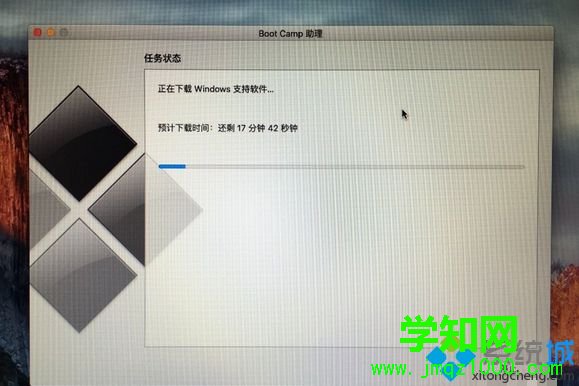
7、正在存儲windows支持軟件,等待進度條完成;

8、之后會啟動進入windows安裝程序;

9、安裝語言、時間、鍵盤一般不用改,點擊下一步;
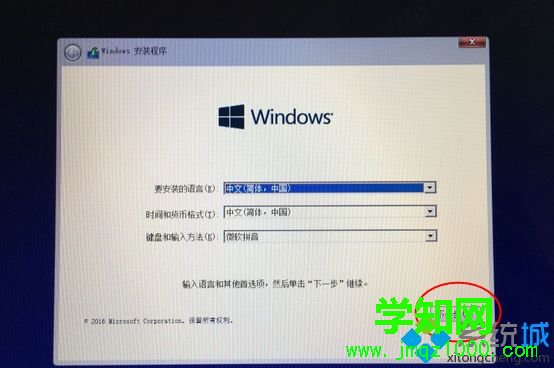
10、密鑰這邊,點擊【我沒有產品密鑰】;
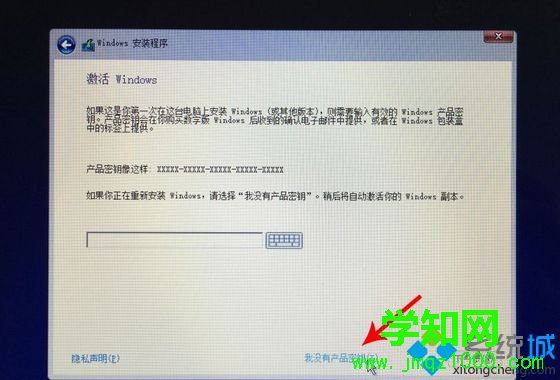
11、選擇要安裝的win10版本,專業版或家庭版,選擇之后,點擊下一步;
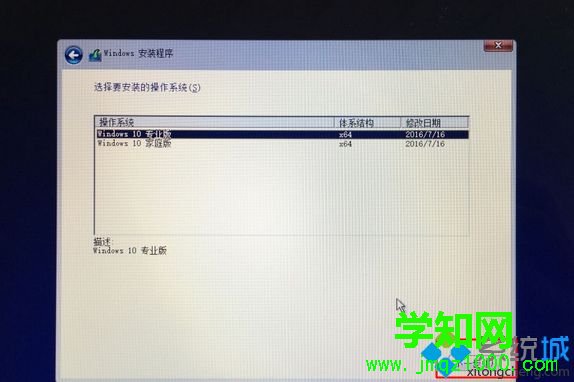
12、選中【BOOTCAMP】這個分區,記住它的分區編號是分區5,點擊【格式化】;

13、格式化之后,繼續選中這個分區5,點擊下一步;
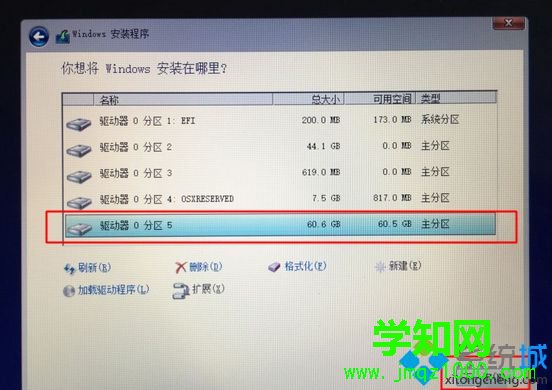
14、開始安裝windows10系統,等待即可;
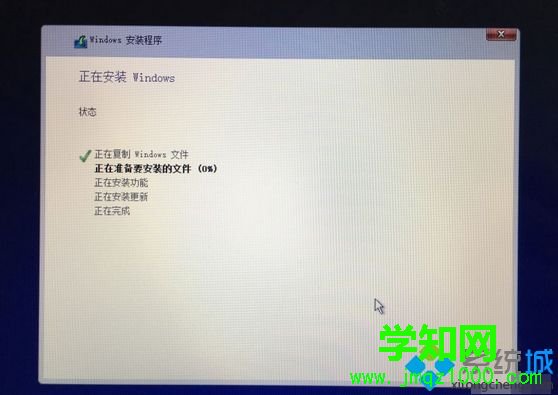
15、經過一段時間安裝之后,安裝完成,可以選擇自定義,也可以使用快速設置;
鄭重聲明:本文版權歸原作者所有,轉載文章僅為傳播更多信息之目的,如作者信息標記有誤,請第一時間聯系我們修改或刪除,多謝。